Es gibt mehrere kostenlose Tools und Handbücher zum Löschen der Windows-Auslagerungsdatei (pagefile.sys). Die Deaktivierung der Auslagerungsdatei (virtueller Speicher) wird zwar nicht empfohlen, aber viele Benutzer deaktivieren sie, um Speicherplatz zu sparen. Wir empfehlen jedoch nicht, diese Funktion zu deaktivieren, da dies die allgemeine Systemleistung beeinflussen wird.

Möglicherweise möchten Sie die Seitendatei während des Herunterfahrens von Windows automatisch löschen, um alle in der Auslagerungsdatei enthaltenen kritischen Daten zu löschen. Wie von Microsoft bereits erwähnt, können einige Programme von Drittanbietern vorübergehend unverschlüsselte Passwörter (Klartext) oder andere vertrauliche Informationen im Speicher ablegen. Aufgrund der virtuellen Architektur des Windows-Speichers können diese Informationen in der Auslagerungsdatei enthalten sein.
Microsoft stellt eine FixIt-Lösung zum Löschen der Windows-Auslagerungsdatei beim Herunterfahren bereit. Laden Sie die FixIt-Lösung herunter, führen Sie sie aus, und befolgen Sie die Schritte im Fix it-Assistenten, um den virtuellen Speicher beim Herunterfahren zu löschen.
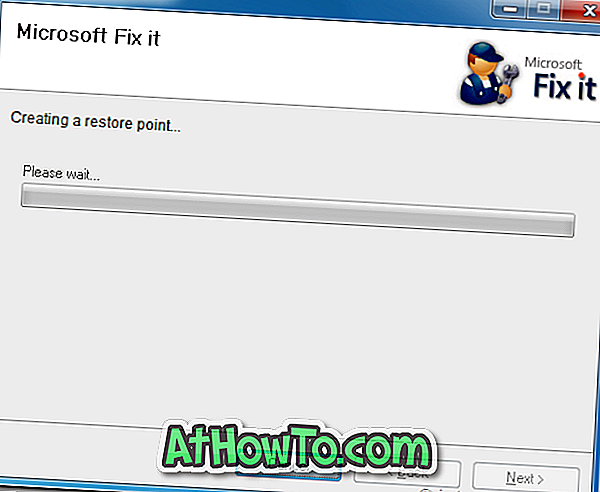
Sie können die Auslagerungsdatei auch beim Herunterfahren löschen, indem Sie die folgenden Schritte ausführen:
# Starten Sie den Registrierungseditor, indem Sie im Suchmenü des Startmenüs Regedit eingeben und die Eingabetaste drücken.
# Navigieren Sie zum folgenden Registrierungsschlüssel:
HKEY_LOCAL_MACHINE \ SYSTEM \ CurrentControlSet \ Control \ Session Manager \ Memory Management
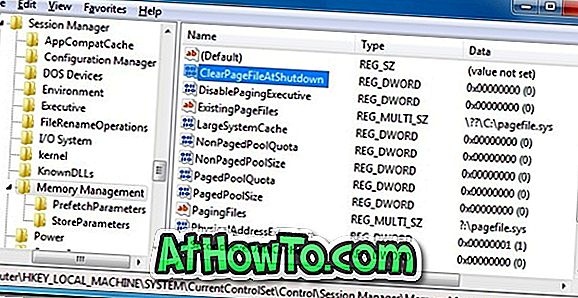
# Doppelklicken Sie auf der rechten Seite auf den Eintrag ClearPageFileAtShutdown, um den Wert auf 1 zu ändern.

# Schließen Sie den Registrierungseditor und starten Sie den Computer neu.
Hinweis: Ändern Sie den ClearPageFileAtShutdown- Wert in 0, um die Standardeinstellung wiederherzustellen .














